- La mejor manera de acceder a sitios web bloqueados en Safari tanto en Mac como en iPhone es usar una VPN.
- Si necesita desbloquear sitios web bloqueados en Safari en su Mac, puede hacerlo cambiando la configuración del Control parental.
- Para los usuarios de iOS, puede acceder a sitios web bloqueados en Safari en iPhone simplemente cambiando la configuración de Tiempo de pantalla.
- En caso de que no pueda abrir sitios bloqueados en Safari, la causa más probable es su configuración o las restricciones geográficas del sitio web.
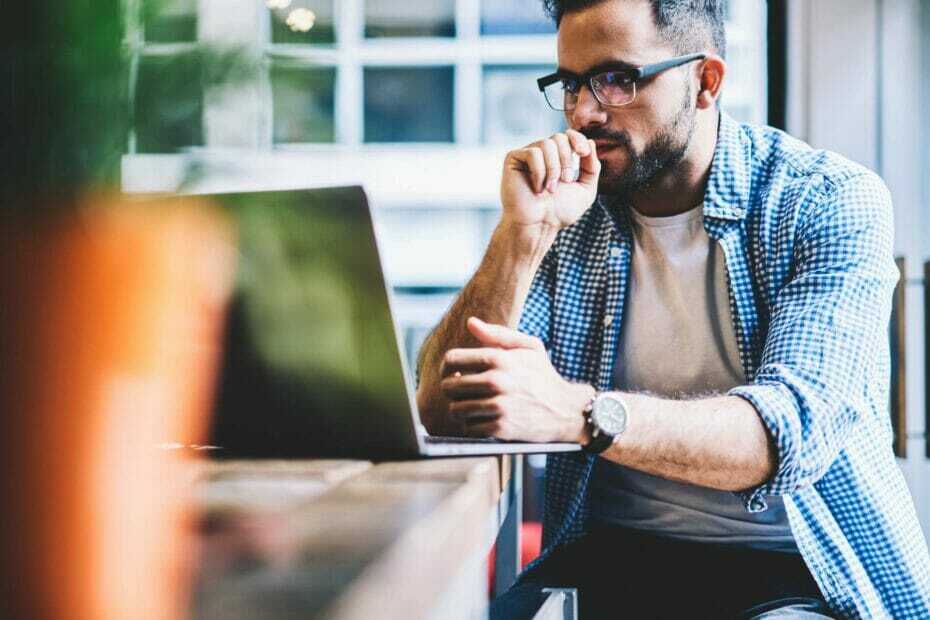
Muchos errores y problemas son causados por un sistema desordenado. Limpiará y optimizará su sistema. Descárguelo ahora y haga que su Mac OS sea más rápido en solo tres sencillos pasos:
- Descargue e instale Lavadora X9.
- Espere a que inicie un escaneo automático para encontrar problemas de Mac OS.
- Hacer clic Limpio para deshacerse de todos los problemas posibles.
- Lavadora X9 ha sido descargada por 0 lectores este mes.
Es importante poder visitar sus sitios web favoritos, pero en algunos casos, no podrá acceder a determinados sitios web.
No poder acceder al sitio web deseado puede ser un problema, pero hay una manera de solucionarlo, y hoy le mostraremos cómo acceder a sitios web bloqueados en Safari.
¿Cómo puedo acceder a sitios web bloqueados en Safari?
1. Usa una VPN
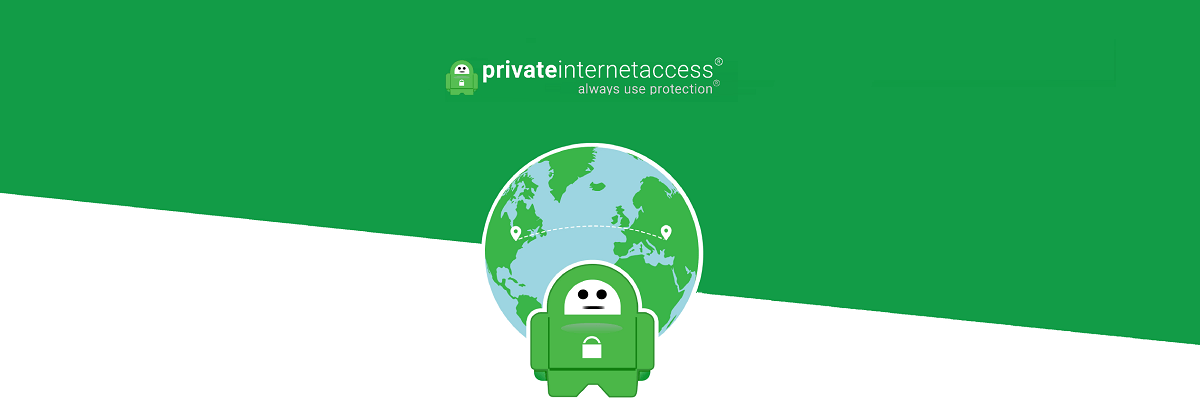
Si encuentra un sitio web bloqueado en Safari, su ISP puede estar bloqueando el acceso al sitio web o el sitio web puede estar restringido geográficamente. Puede solucionar ambos problemas con una VPN como el acceso privado a Internet.
Este servicio VPN tiene más de 24,000 servidores en 77 países de todo el mundo, por lo que puede navegar fácilmente por la web de forma anónima y eludir cualquier medida de bloqueo geográfico.
En cuanto a las tecnologías compatibles, la VPN es compatible con OpenVPN, WireGuard, IPSEC / L2TP, PPTP y SOCKS5. Vale la pena mencionar que el acceso privado a Internet no guarda registros de tráfico, por lo que navegará de forma completamente anónima.
El acceso privado a Internet ofrece excelentes funciones y, con su privacidad mejorada, facilidad de uso y más de 24,000 servidores disponibles, es uno de los mejores servicios VPN del mercado.
Otras excelentes características:
- Disponible en todas las principales plataformas móviles y de escritorio
- Más de 24.000 servidores en 77 países diferentes
- Sin registros de tráfico
- Ancho de banda ilimitado
- Soporte para hasta 10 dispositivos simultáneamente

Acceso privado a Internet
El acceso privado a Internet es una VPN que le permitirá acceder a sitios web bloqueados y navegar por la web de forma privada.
2.Compruebe los controles parentales
- Abre el manzana icono y elige Preferencias del Sistema.
- Seleccione Controles parentales.
- Haga clic en el icono de candado en la parte inferior izquierda, ingrese su contraseña y haga clic en desbloquear.
- Seleccione su cuenta de usuario en el panel izquierdo. En el panel derecho, seleccione Permitir el acceso sin restricciones a los sitios web y guardar los cambios.
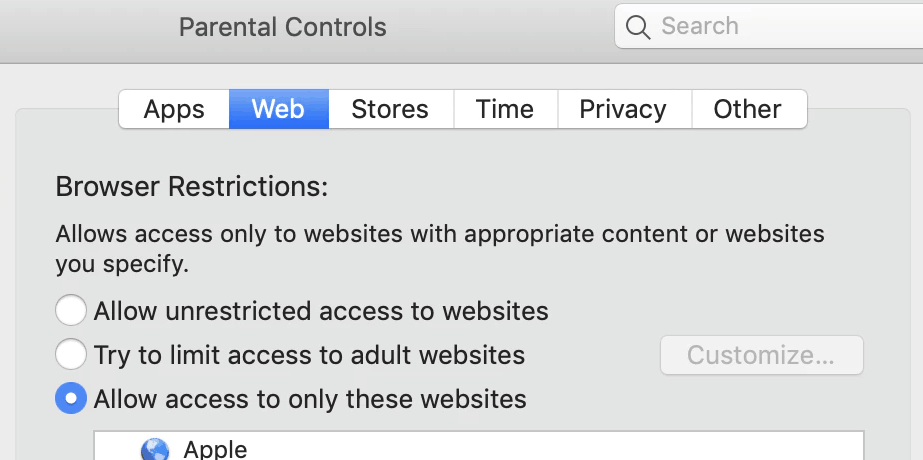
Si es necesario, también puede elegir qué sitios web desea bloquear o permitir.
3. Cambiar la configuración del iPhone
- Abre el Aplicación de configuración y navegar a Tiempo de pantalla.
- Navegar a Restricciones de contenido.
- Toque en Contenido web y seleccione Acceso no restingido.
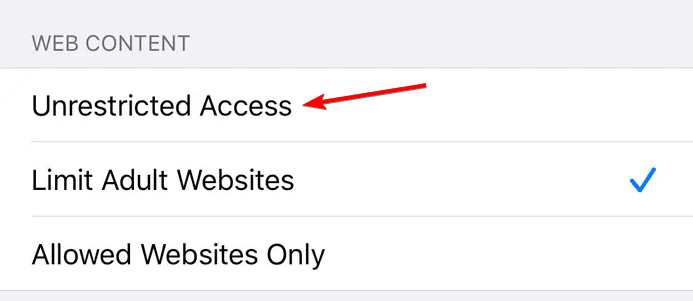
Alternativamente, puede simplemente deshabilitar el Restricciones de contenido y privacidad opción en la sección Tiempo de pantalla.
Si desea acceder a sitios web bloqueados en Safari, la forma más sencilla de hacerlo es utilizando una VPN, pero si la VPN no funciona para usted, no dude en probar nuestras otras soluciones.

¿Sigues teniendo problemas con tu Mac OS?
Arréglelos con esta herramienta:
- Descargue e instale ahora Lavadora X9 del sitio web oficial
- Espere a que comience un escaneo automático y detecte los problemas.
- Hacer clic Limpio para comenzar a optimizar su Mac OS para una mejor experiencia.
Restoro ha sido descargado por 0 lectores este mes.


